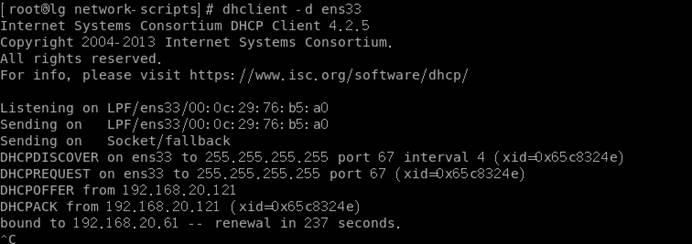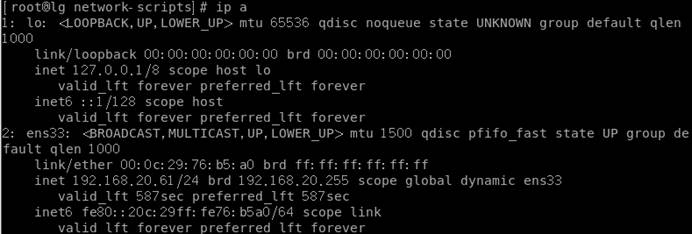DHCP服务实践
- 环境:vmware15
- 虚拟主机:centos7
- dhcp服务端ip:192.168.30.1
- 中继ip:192.168.30.121、192.168.20.121
一 HCP服务的搭建
-
配置虚拟的网络环境
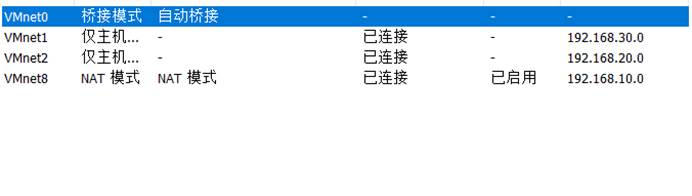
DHCP服务器网络选择vmnet1的仅主机模式,所在网段为192.168.30.0,(关闭vmware自带的dhcp功能)
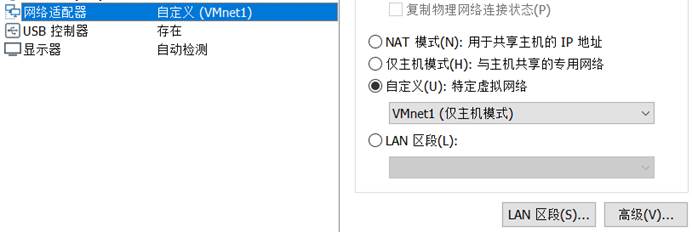
-
为dhcp服务器配置ip地址

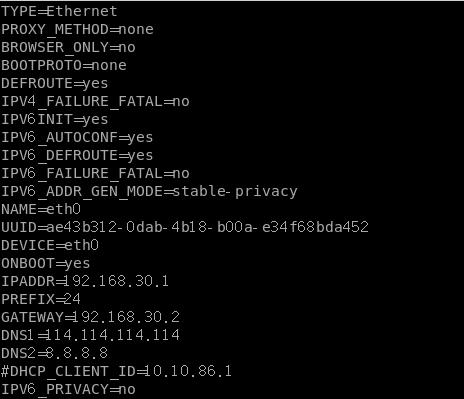
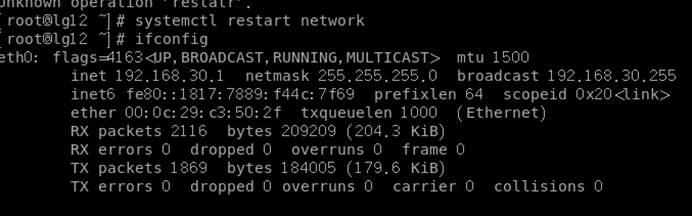
-
将所有主机的selinux与防火墙关闭
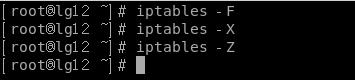



-
挂载yum并安装dhcp

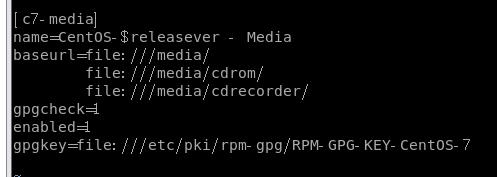
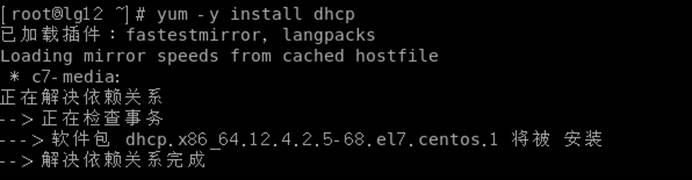
-
配置dhcp服务
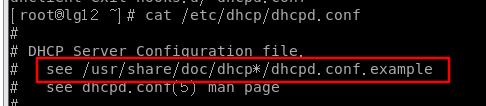
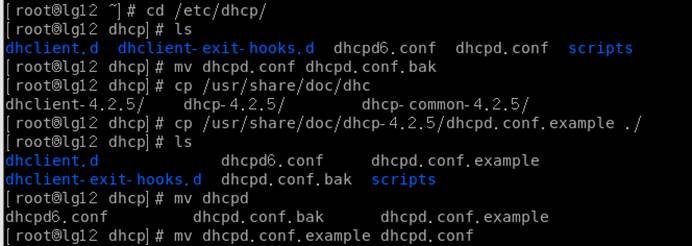

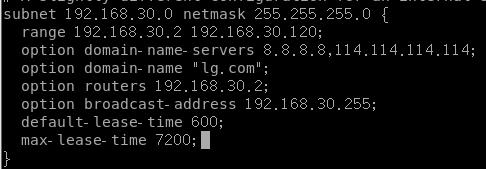
-
启动dhcp服务
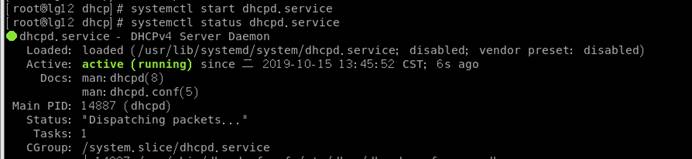
-
配置并开启dhcp客户端测试地址分配
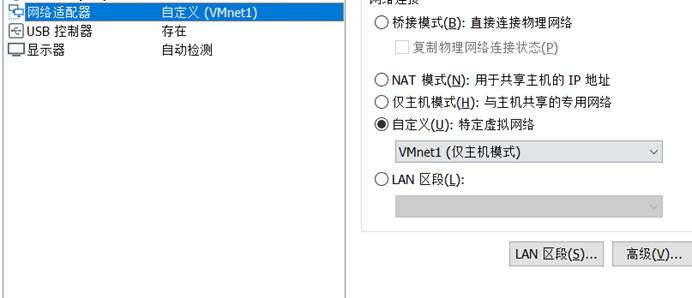
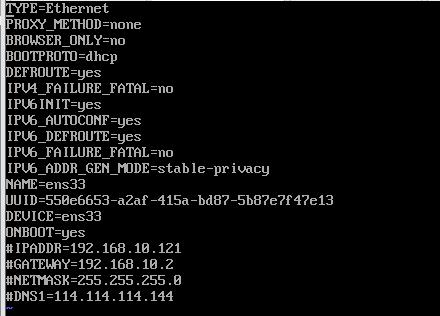

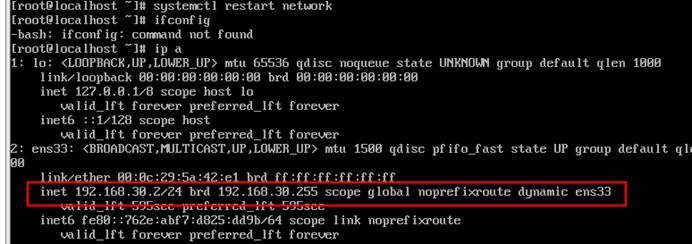
-
为指定mac地址的网卡指定固定ip地址
- 为dhcp客户端再添加一块网卡并进行配置
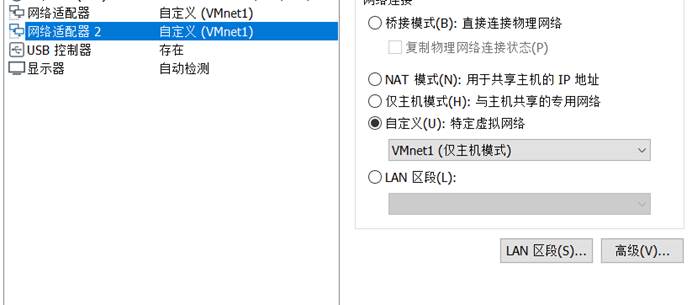
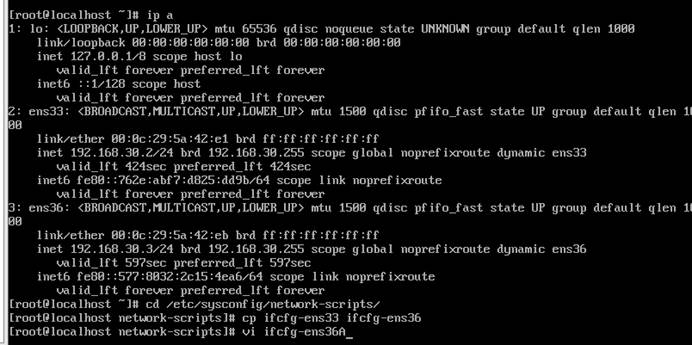
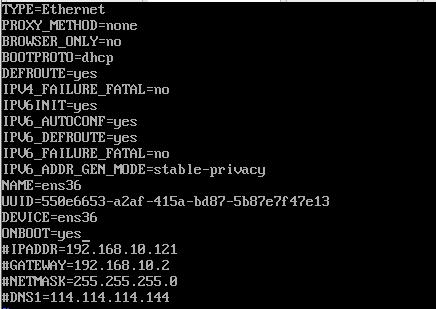
- 查看客户端网卡mac及主机名
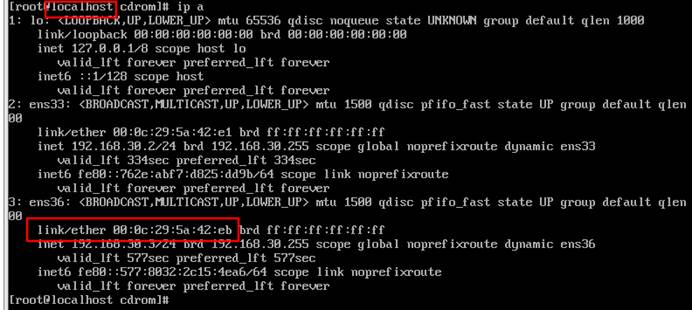
- dhcp服务端配置文件增加如下内容

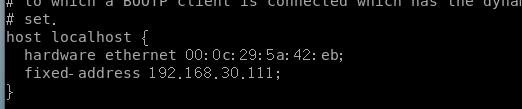
- 为dhcp客户端再添加一块网卡并进行配置
-
测试固定ip分配
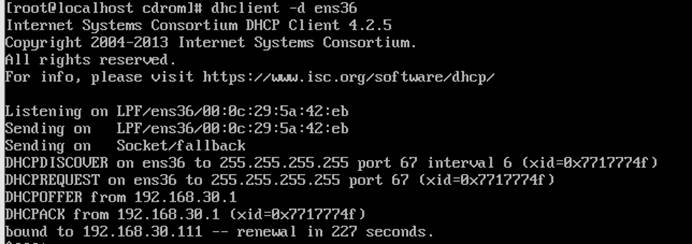
二 dhcp中继配置
-
为作为中继的服务器添加网卡,并配置网络环境
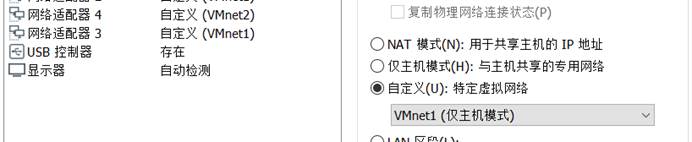
- 新增网卡3和4;3位于192.168.30.0网段用于转发路由数据,4为dhcp中继网卡,位于192.168.20.0网段(测试时发现需要将原有的网卡卸载停用,不然dhcp自动获取或出现无法获取地址的问题)

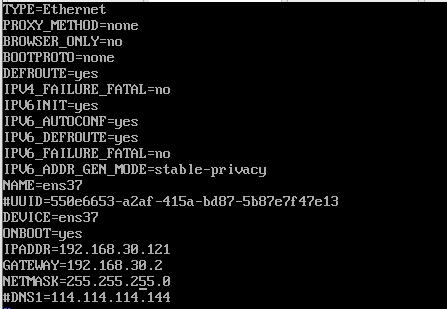
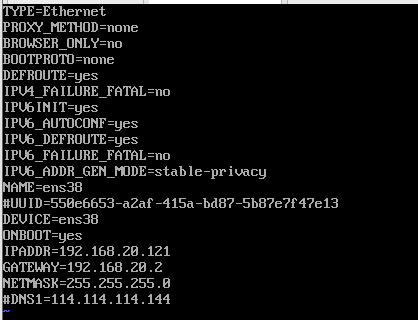
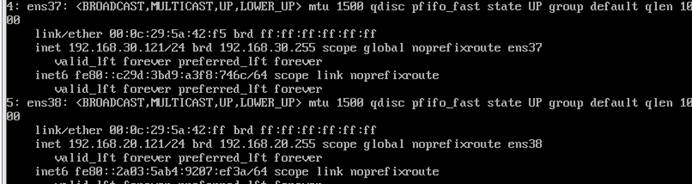
- 新增网卡3和4;3位于192.168.30.0网段用于转发路由数据,4为dhcp中继网卡,位于192.168.20.0网段(测试时发现需要将原有的网卡卸载停用,不然dhcp自动获取或出现无法获取地址的问题)
-
添加dhcp配置为192.168.20.0网段配置dhcp

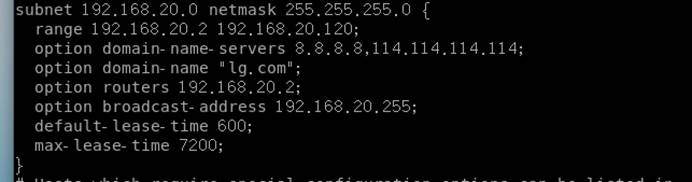
3、为dhcp服务器配置静态路由指向中继服务器,为客户机配置静态路由到达中继服务器,使dhcp和客户端能够进行通信


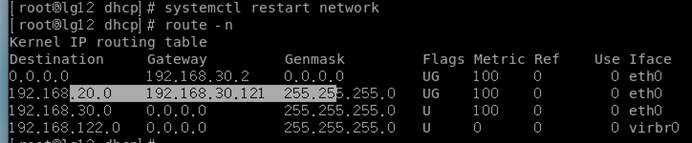
使用同样的方法为客户机配置静态路由



-
开启中继服务器的网卡路由转发功能



-
中继服务器安装dhcp并开启中继

- 临时开启:
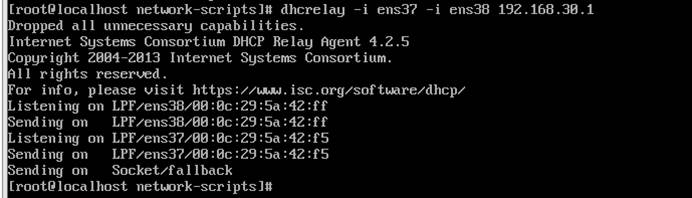
- 永久开启:

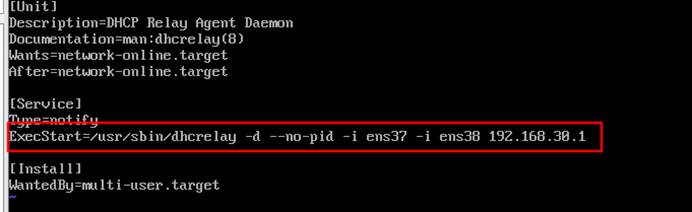
- 临时开启:
-
虚拟机网络环境配置

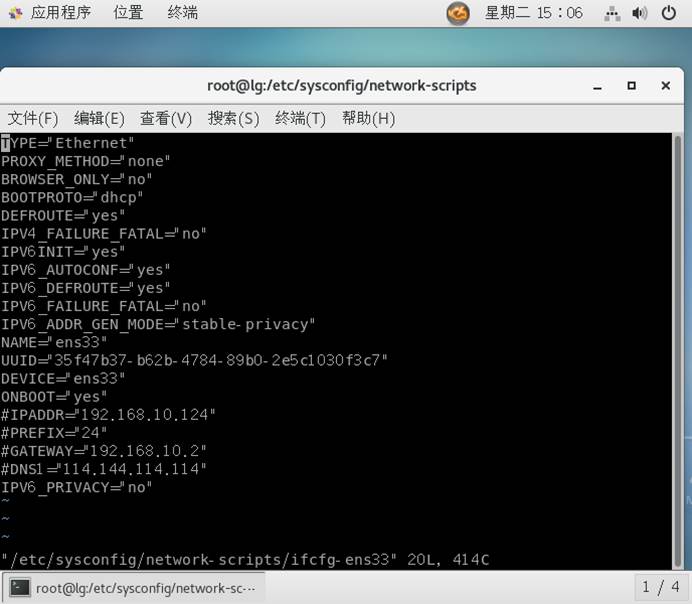
-
测试